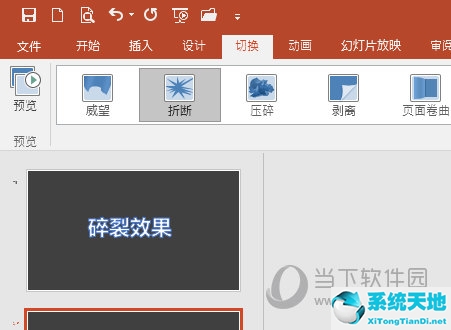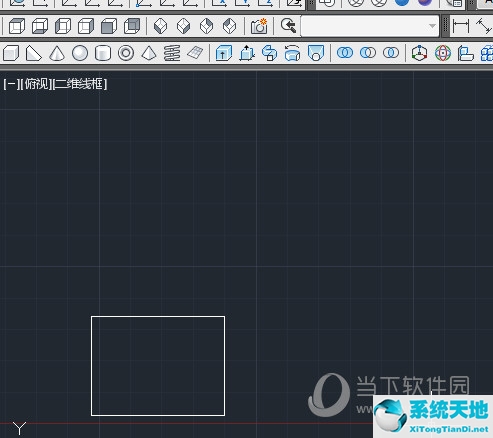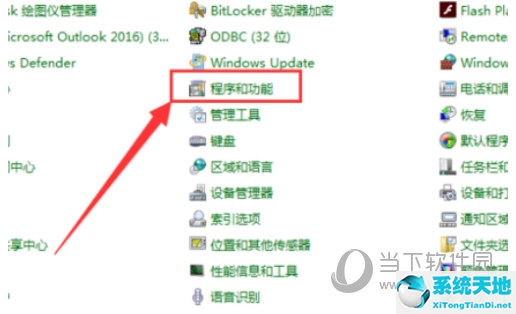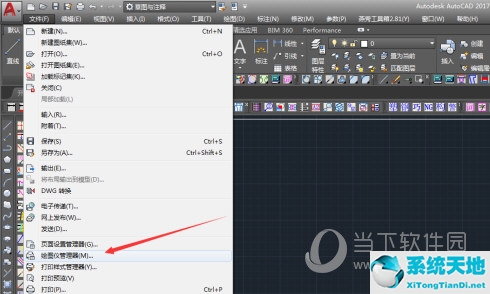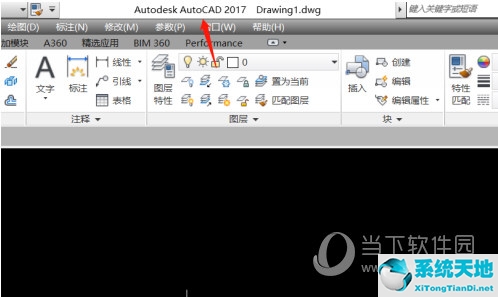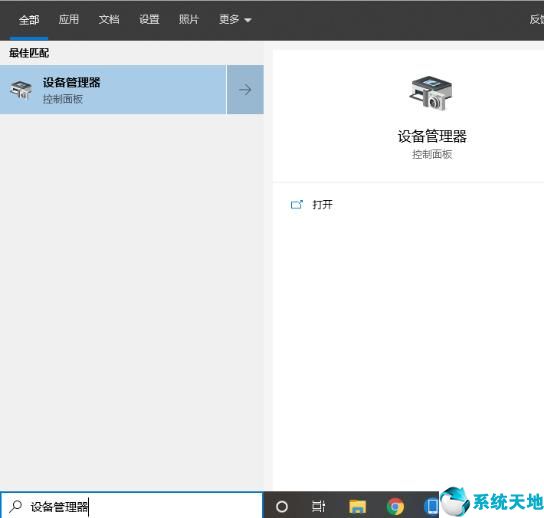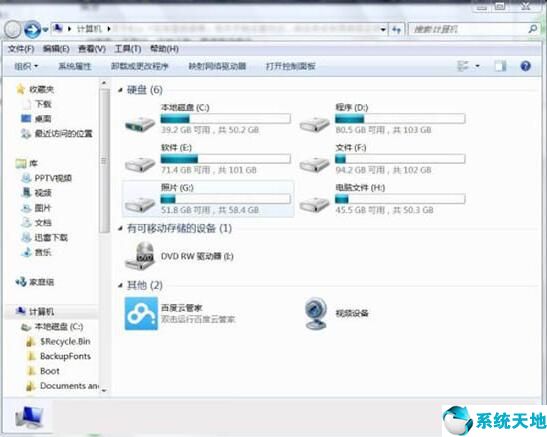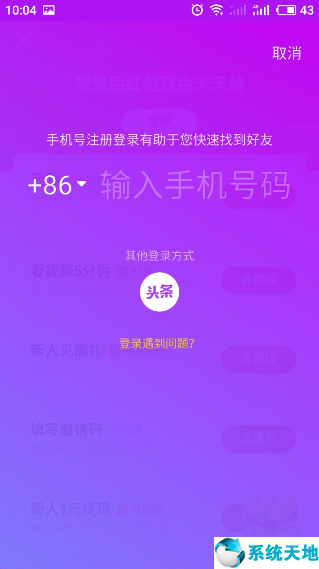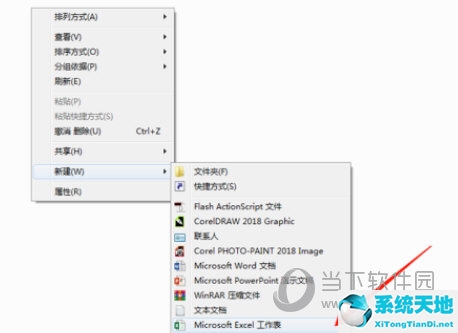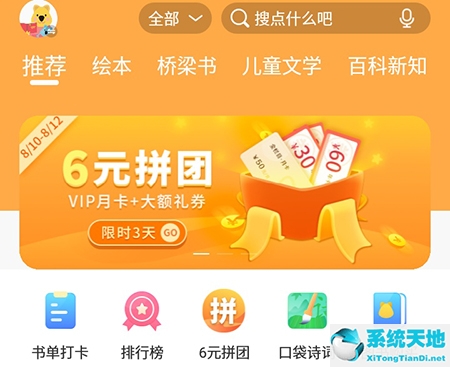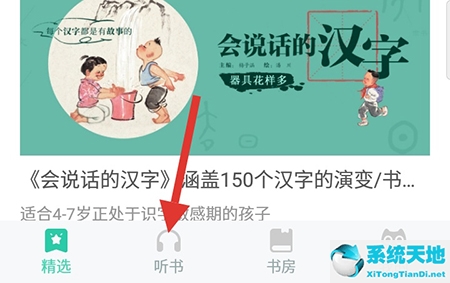很多PPT用户发现自己制作的图表总是同一种类型,非常单调。那么下面小编就教大家一款山形柱形图,保证这样的效果能够让图表脱颖而出!
首先我们插入一个3D 柱形图。
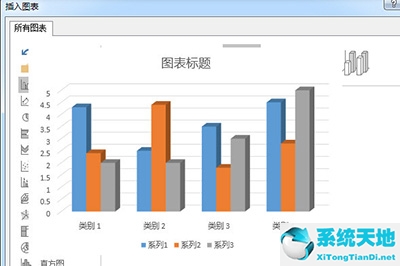
然后选择柱形图中的系列图,右键设置数据系列格式,选择其中的【系列选项】,柱形形状选择【完整圆锥体】。
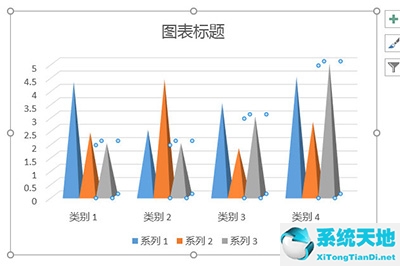
然后我们插入一张山峰的图片素材,并在图片上插入一个三角形。

之后我们先选择图片,然后选择三角形,在【绘图工具格式】中选择【合并形状】-【相交】,这样三角形就会有山峰的效果。

最后剪切这个三角形,选择柱形图,右键设置格式,选择图像或纹理填充进行填充,从剪贴板插入图像进行填充。这样,一个具有山峦效果的柱形图就创建好了。是不是非常漂亮呢?
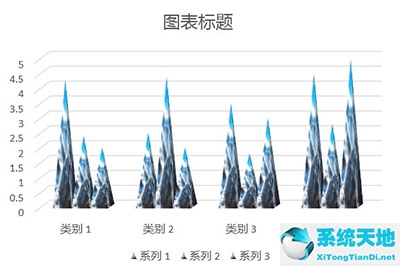
以上就是如何在PPT中制作山形柱状图效果。操作非常简单。当然,它不仅仅是一座山峰。您可以使用此操作创建其他类型的直方图。